Ci sono molti prodotti là fuori che affermano di essere ad azione rapida nel darti denti bianco perla. Dato che i nostri sorrisi sono ciò che la maggior parte delle persone guarda per prima in una foto, molte persone vogliono averne uno carino. Eppure non c'è niente di più veloce per raggiungere questo obiettivo che semplicemente photoshopping immagini di te o di altri. Ed è estremamente facile farlo.
In questo articolo troverai i passaggi per sbiancare i denti nei ritratti, oltre a renderli naturali. Un dente troppo bianco può far sembrare un'immagine falsa, quindi è bene conoscere le tecniche disponibili per sbiancare i denti in Photoshop.

Sbianca i denti in Photoshop con tonalità e saturazione
Il modo migliore per sbiancare i denti in Photoshop è utilizzare il livello di regolazione Tonalità e saturazione sull'immagine. Questo rende facile sbiancare i denti non solo per una persona, ma anche per più persone, se necessario. Ti consigliamo di selezionare e sbiancare i denti di più persone separatamente, poiché una persona potrebbe aver bisogno di regolazioni diverse rispetto a un'altra.
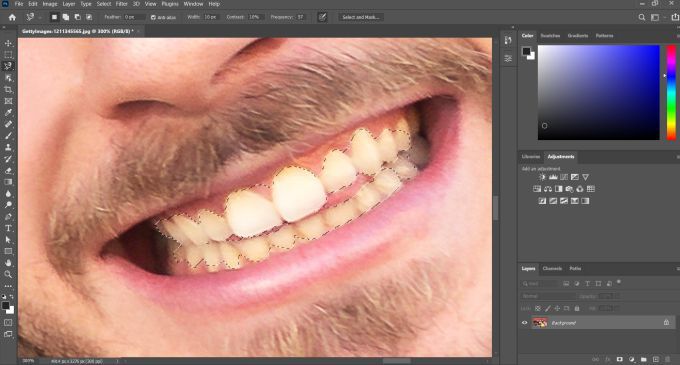
Se hai difficoltà a effettuare una selezione pulita, non preoccuparti troppo perché puoi ripulirlo in seguito.
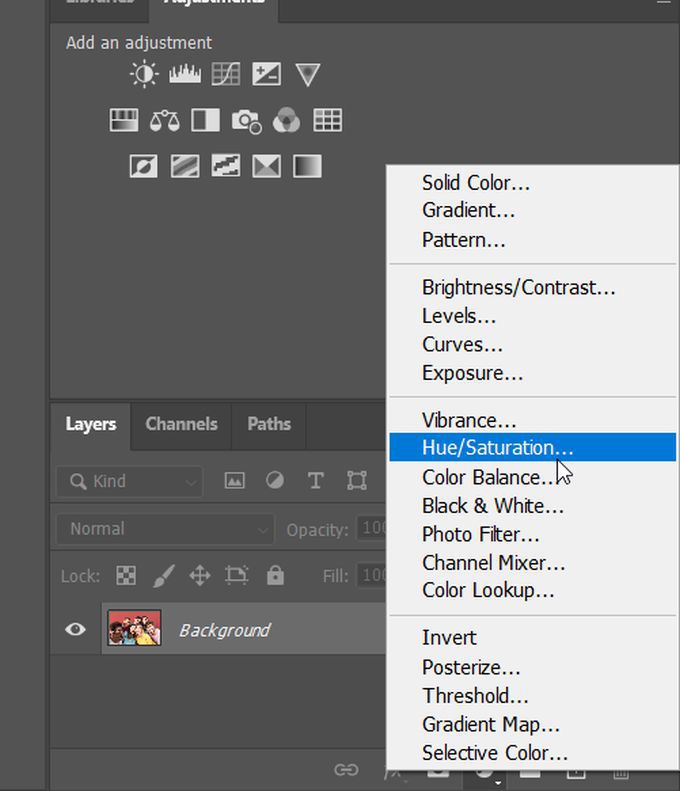
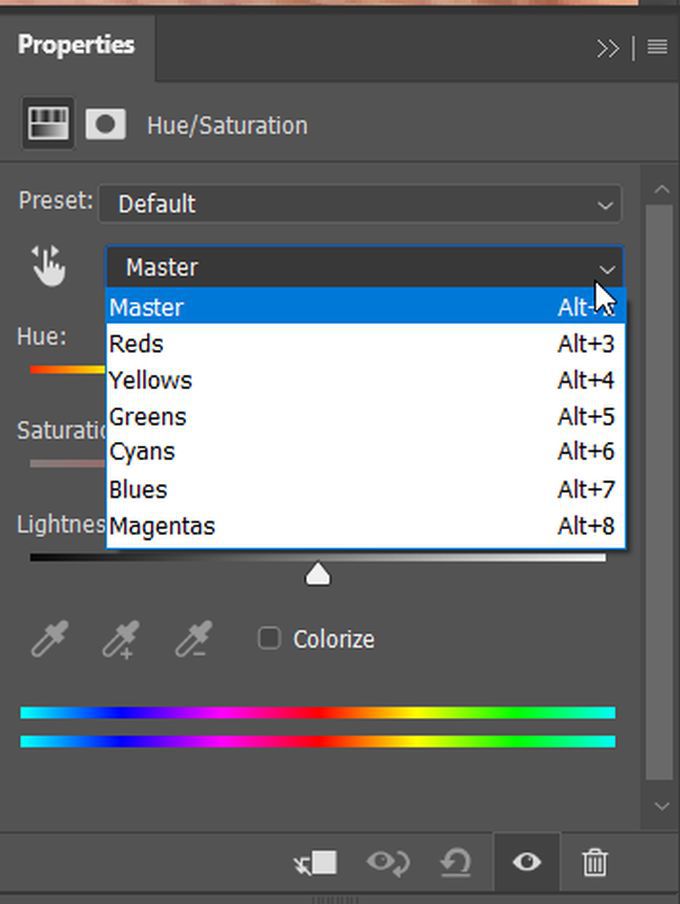
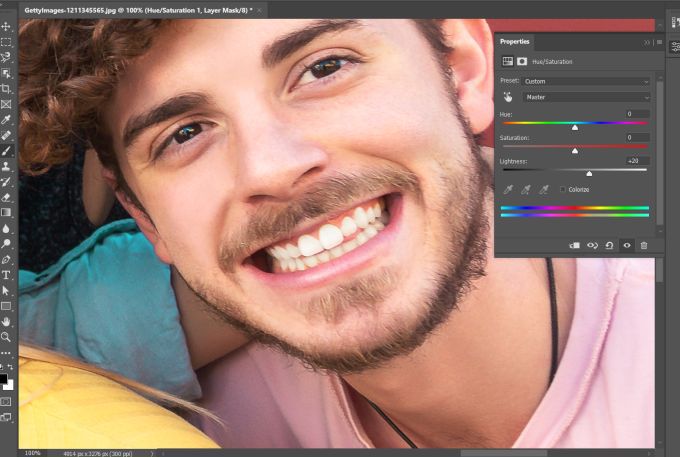
Ripulisci bordi
Potresti trovare difficile effettuare una selezione precisa dei denti. Questo perché alcune delle modifiche dello strato di regolazione interessano anche le aree intorno ai denti. Tuttavia, puoi ripulirlo facilmente.
Scegli lo strumento pennello e assicurati che il colore del pennello in primo piano sia impostato sul nero. Questo perché con Photoshop's livelli di regolazione, puoi anche utilizzare il mascheramento dei livelli per nascondere o mostrare parti della regolazione. Usando il pennello, puoi dipingere di nero per cancellare qualsiasi parte della regolazione e di bianco per ridipingerla.
In_content_1 all: [300 x 250] / dfp: [640 x 360]->Quindi, in questo caso, ti consigliamo di utilizzare il nero per dipingere sulle aree che non desideri siano interessate dal livello di regolazione. Se commetti un errore, puoi sempre cambiare il colore di primo piano con il bianco per ridipingere un'area.
Sbiancare i denti in Photoshop per più soggetti
In alcune foto potresti avere più di una persona di cui desideri sbiancare i denti. La cosa migliore da fare in questo caso è creare un altro livello di regolazione separato per questa persona.
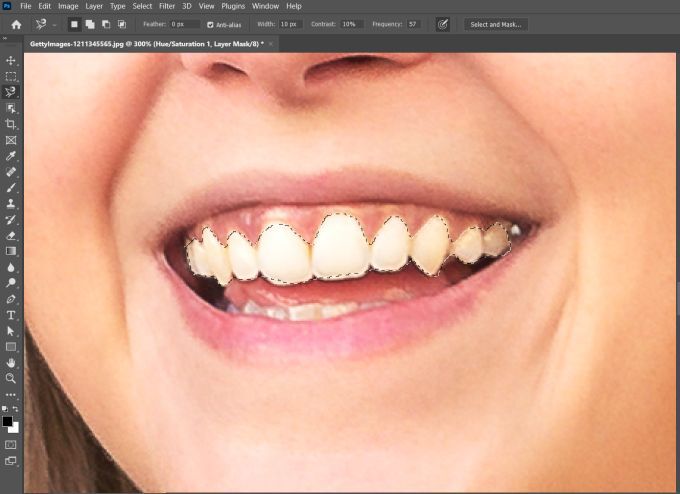
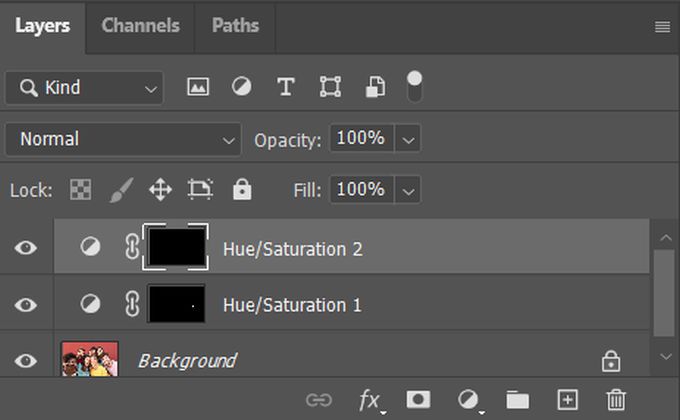
Se desideri guardare l'immagine originale prima di aggiungere le regolazioni , puoi selezionare l'icona a forma di occhio sul lato sinistro dei livelli di regolazione nel pannello dei livelli per guardare l'originale.
Rendere i denti naturalmente bianchi
Quando usi Tonalità e saturazione per sbiancare i denti in Photoshop, ti consigliamo di tenere a mente alcune cose in ordine per non esagerare con lo sbiancamento e la schiaritura. In questo modo un'immagine potrebbe sembrare troppo innaturale.
Mentre rimuovi le tonalità gialle dai denti con il cursore della saturazione, ricordati che tutti i denti sono naturalmente un po 'gialli. Rimuovere tutte le tracce di giallo può far sembrare un sorriso un po 'strano. Quindi, scegli un effetto più sottile in modo da non rendere ovvio che sono stati effettuati dei ritocchi.
Lo stesso vale quando stai illuminando i denti. Non vuoi che appaiano di un bianco accecante (a meno che non sia quello che stai cercando), quindi di nuovo, mantieni un livello più sottile quando cambi il cursore della luminosità.